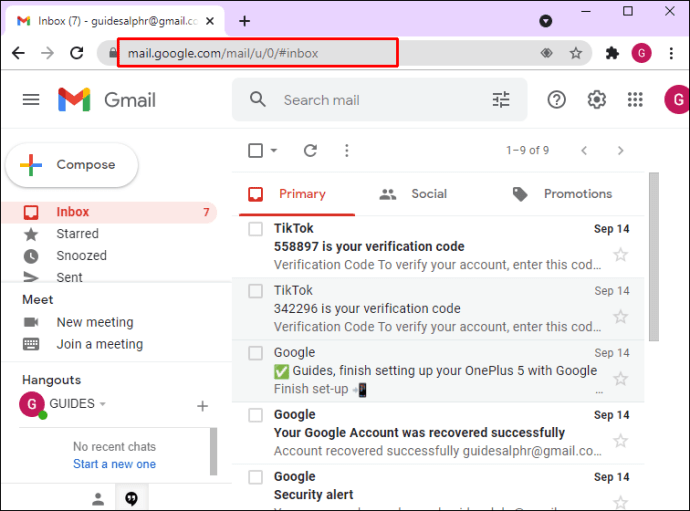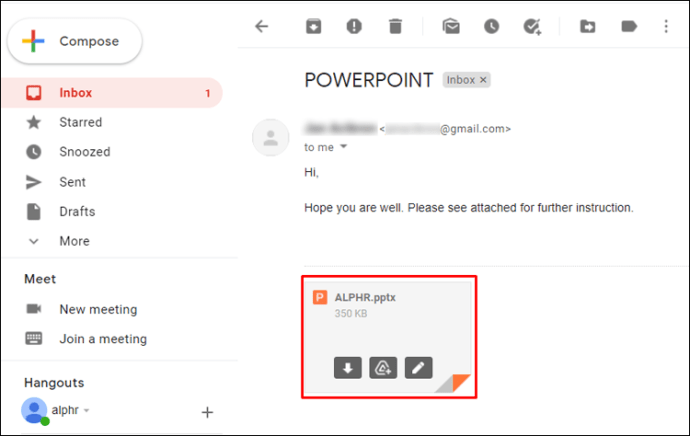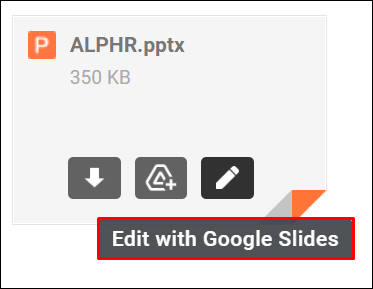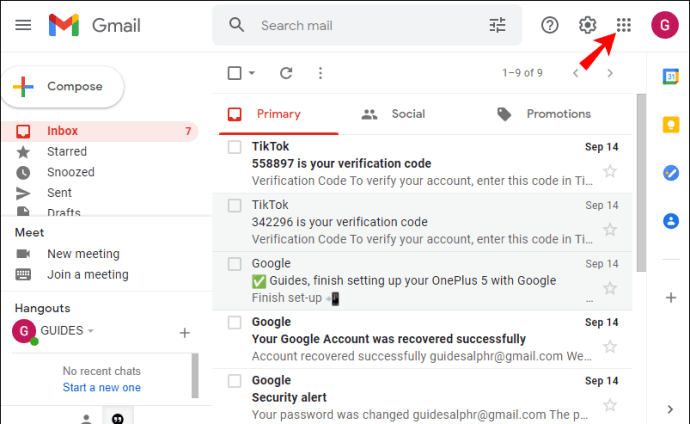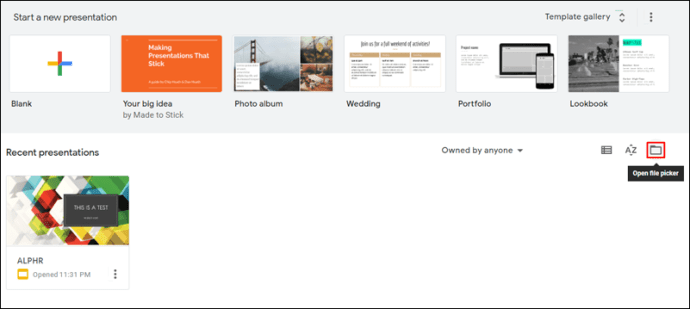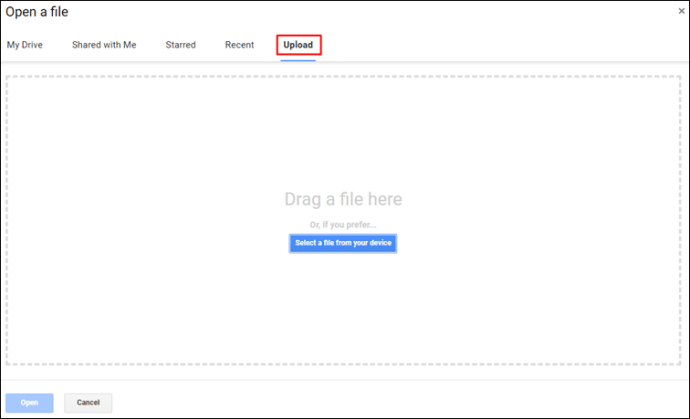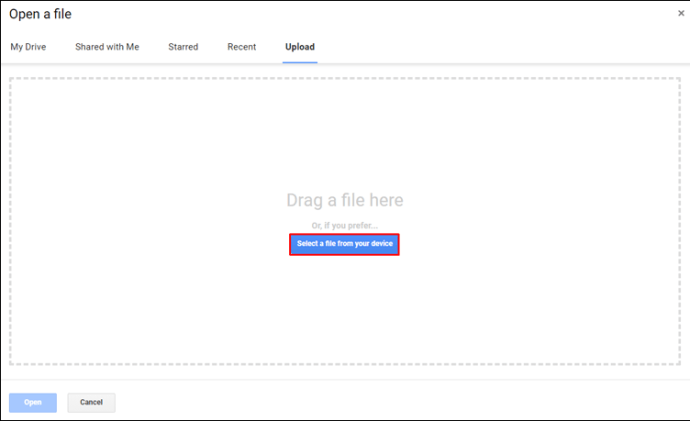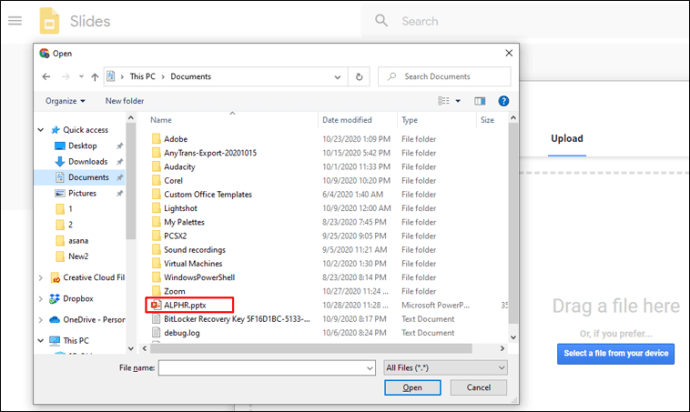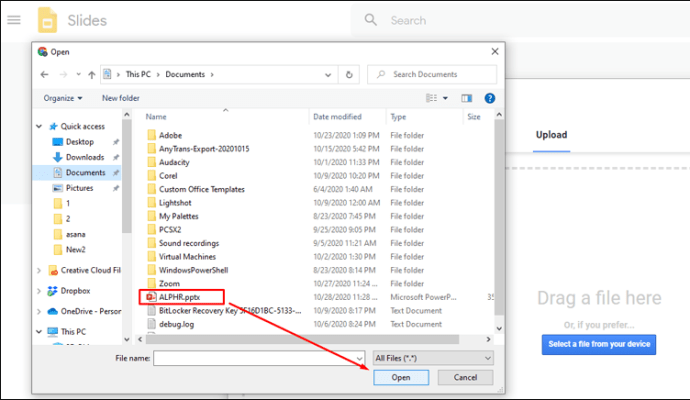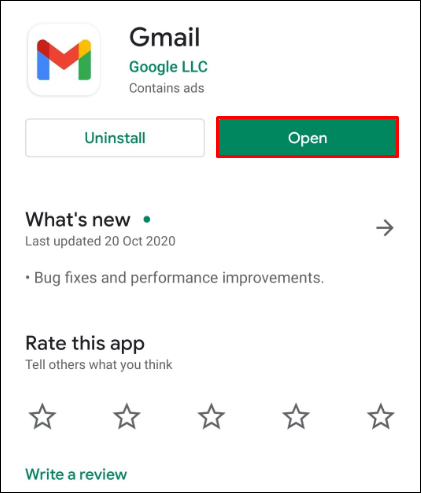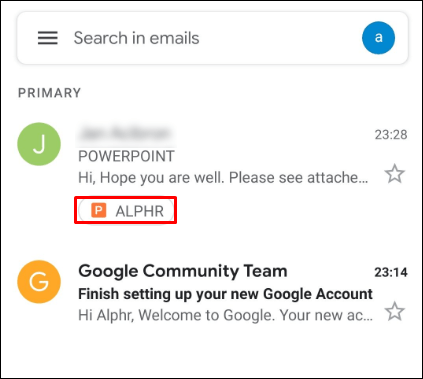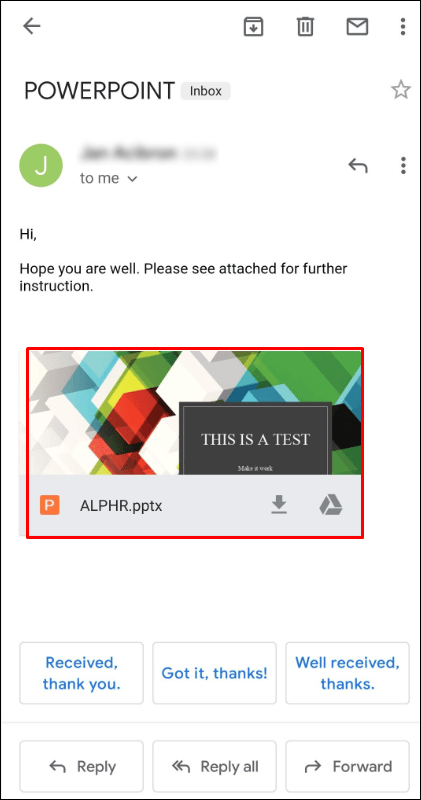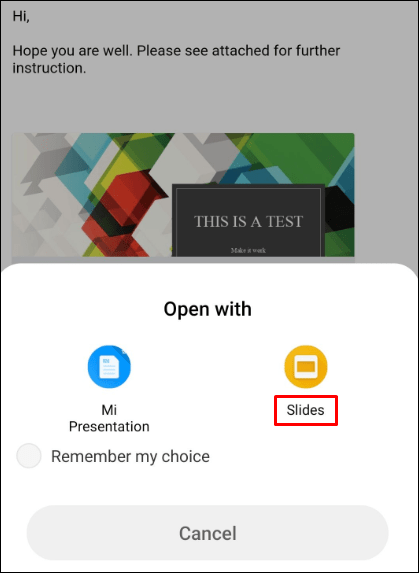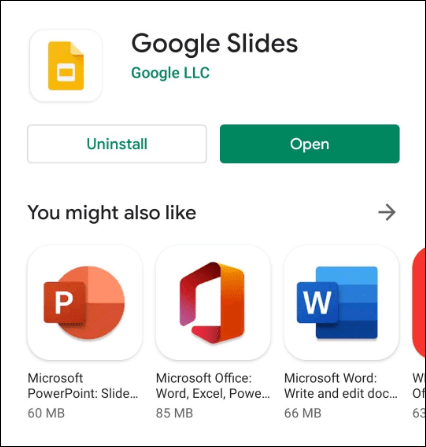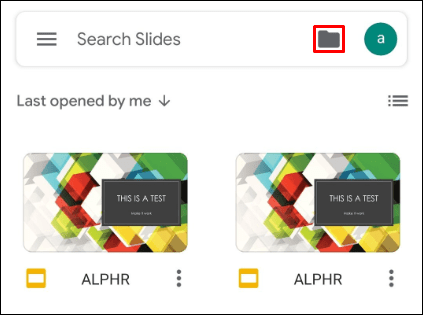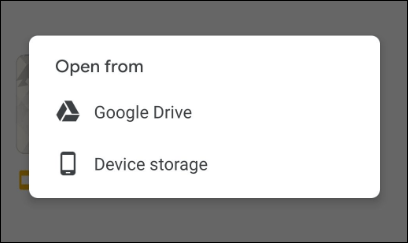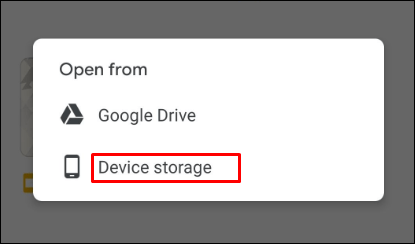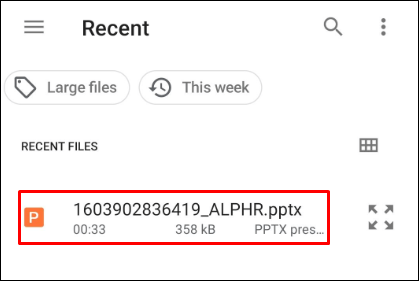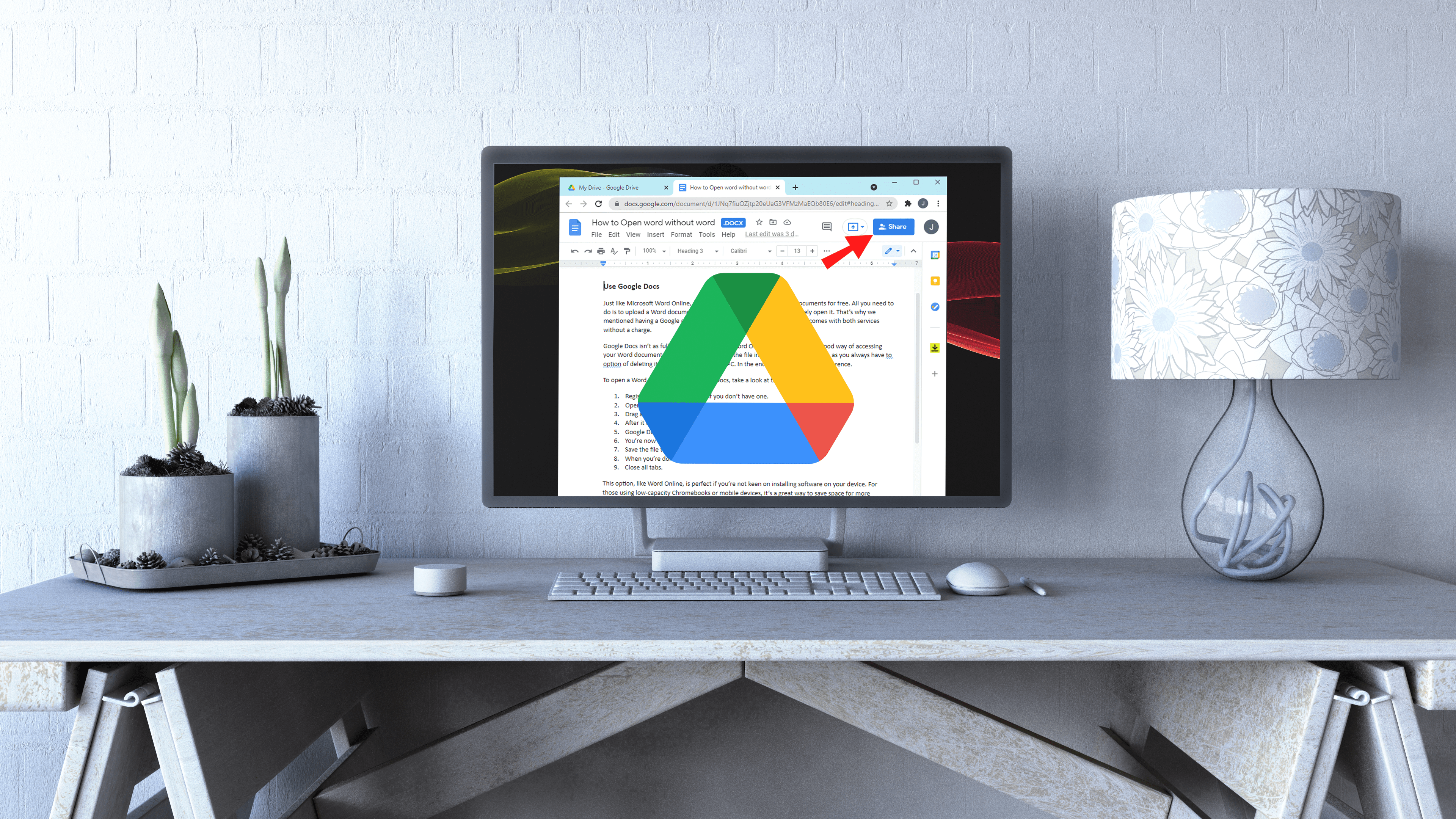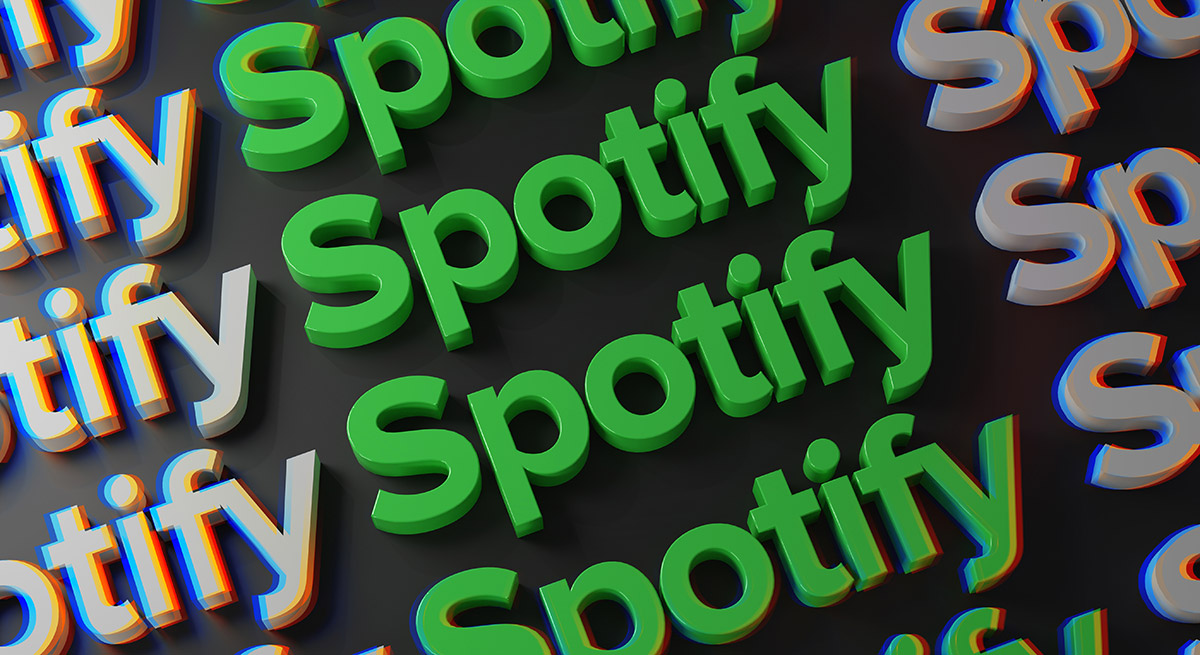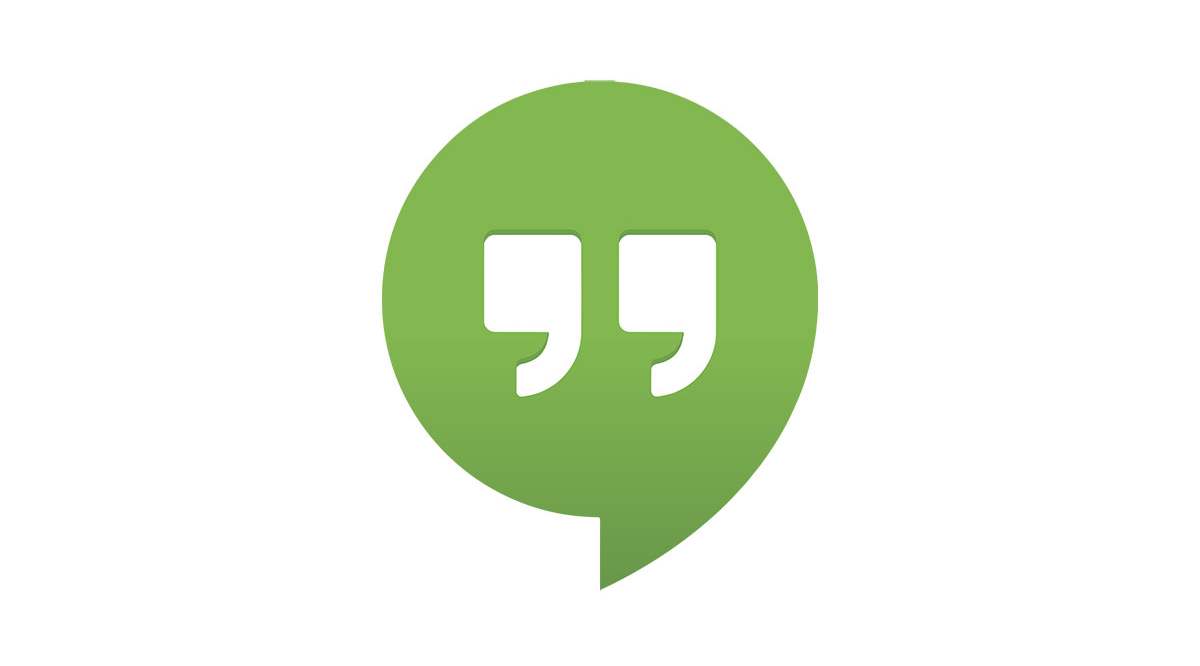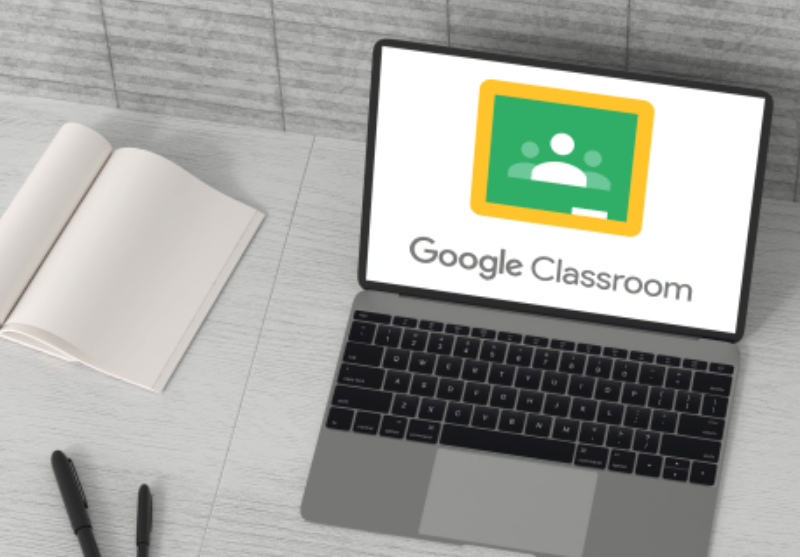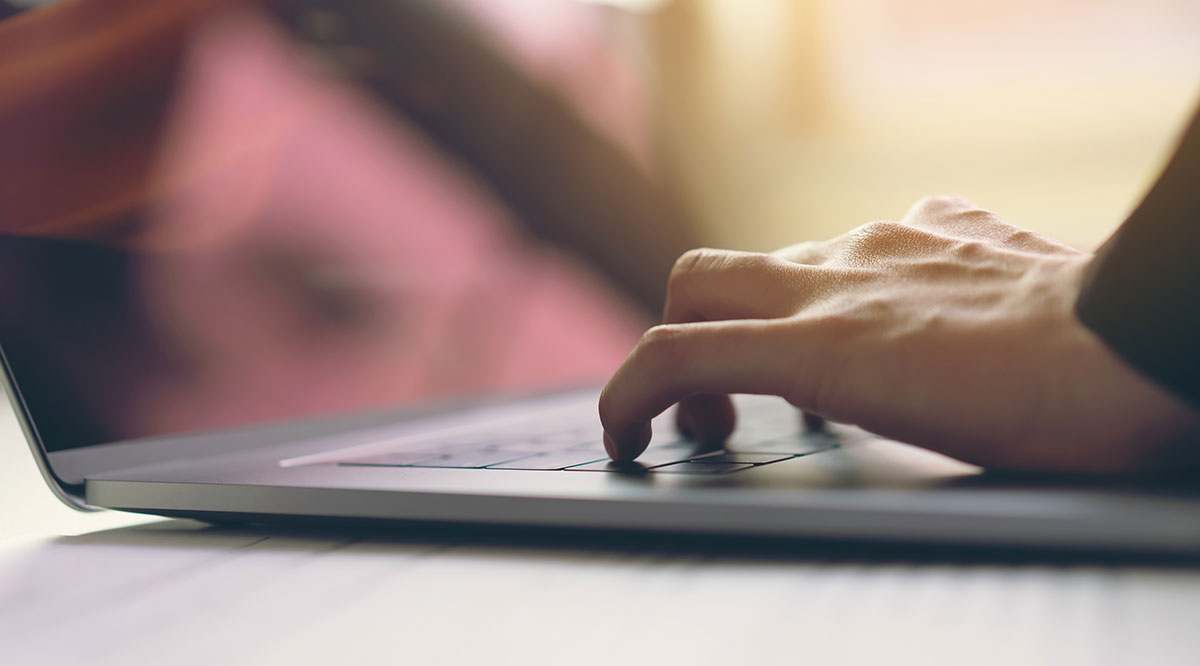Selama beberapa dekad, PowerPoint Microsoft menjadi raja persembahan tayangan slaid. Satu-satunya masalah ialah anda perlu membeli Microsoft Officesuite.

Nasib baik, sekarang ada alternatif percuma yang kompeten untuk PowerPoint. Dengan Slaid Google, anda boleh membuat persembahan baru serta membuka PowerPointfiles yang ada. Untuk mengetahui cara melakukannya, lihat di bawah.
Cara Membuka PowerPoint dengan Slaid Google pada PC
Membuka PowerPoint dengan Slaid Google di mana-mana komputer adalah mudah. Sekiranya secara kebetulan anda belum mempunyai akaun Google, buatlah dengan mengikuti langkah-langkah ini.
Membuka Persembahan PowerPoint dari Gmail Anda
Sekiranya seseorang menghantar anda persembahan PowerPoint ke Gmail anda, membukanya di Slaid Google hanya memerlukan beberapa klik.
- Buka Gmail anda di penyemak imbas.
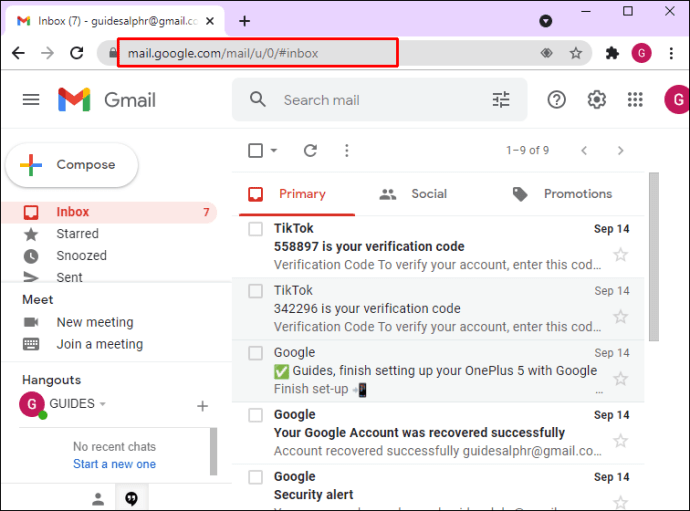
- Buka e-mel yang mengandungi fail PowerPoint.
- Di bahagian bawah e-mel anda akan melihat fail persembahan yang dilampirkan. Arahkan kursor tetikus ke lampiran.
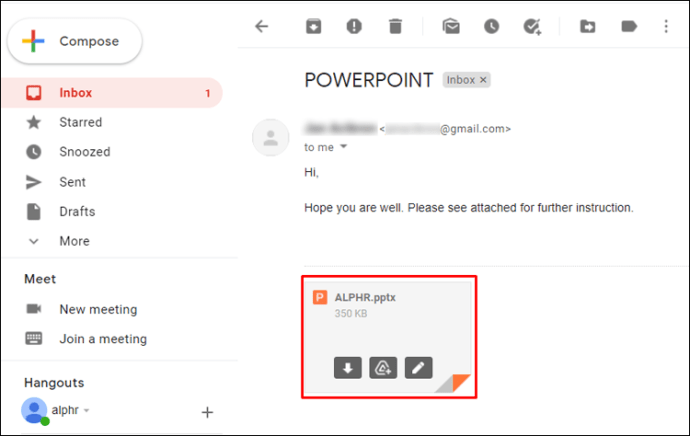
- Terdapat tiga ikon yang muncul di lampiran. Klik Edit dengan Slaid Google ikon. Yang di sebelah kanan kelihatan seperti pensil.
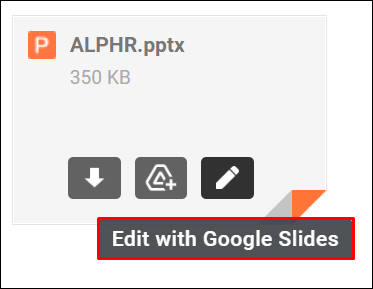
- Kini aplikasi Google Slides dibuka di tab penyemak imbas baru dengan persembahan PowerPoint.

Dari sini, anda boleh terus melihat dan mengedit persembahan. Harap maklum bahawa Slaid Google menyimpan perubahan yang anda buat pada pembentangan secara automatik. Sudah tentu, anda selalu boleh membuat asal perubahan dengan mengklik Buat asal ikon di sudut kiri atas bar alat aplikasi. Anda juga boleh menggunakan pintasan buat asal papan kekunci dengan menekan Ctrl + Z. Sekiranya, secara kebetulan anda telah membuat terlalu banyak perubahan yang tidak dapat dibuat asal, anda boleh mula segar dengan membuka fail persembahan sekali lagi.
Membuka Persembahan PowerPoint dari Folder
Sekiranya anda memuat turun persembahan PowerPoint ke komputer anda, ikuti langkah di bawah.
- Dari peti masuk Gmail anda, klik ikon Google Apps di sudut kanan atas skrin (petak sembilan titik di sebelah gambar profil anda).
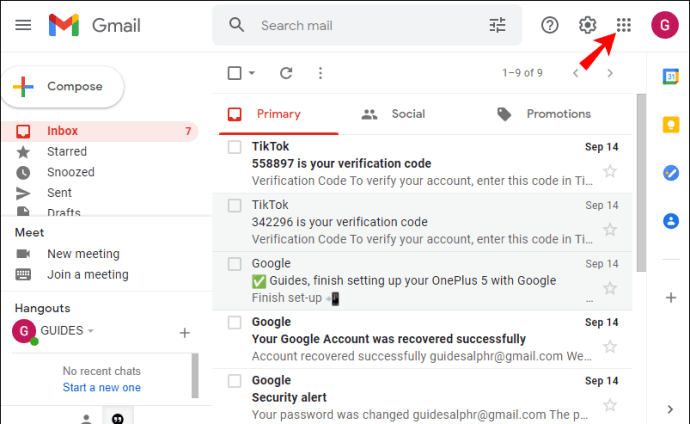
- Menu pop timbul akan muncul, tatal ke bawah sehingga anda menjumpainya Slaid aplikasi dan klik padanya.

- Di dalam Pembentangan terkini bahagian, klik Buka pemetik fail ikon. Yang paling kanan kelihatan seperti folder.
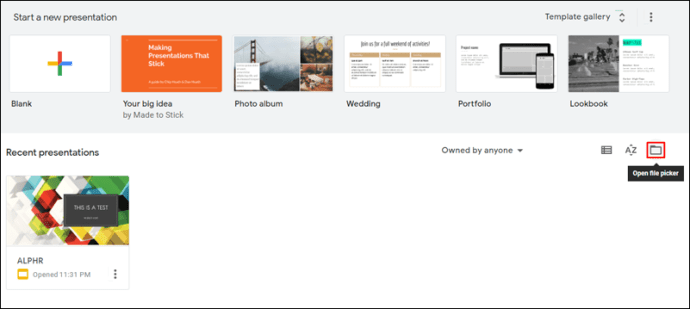
- Apabila tetingkap pop timbul muncul, klik Muat naik tab.
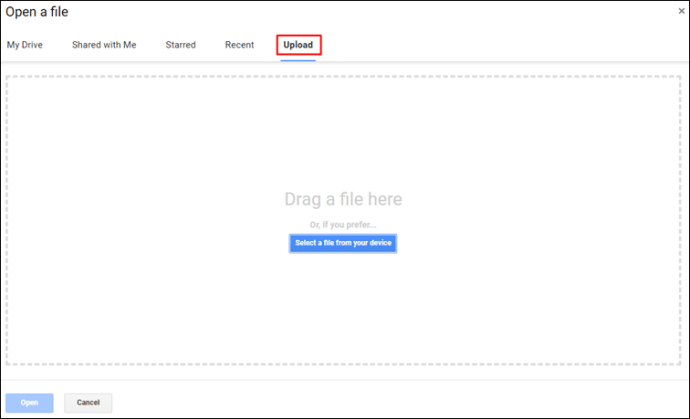
- Klik Pilih fail dari peranti anda.
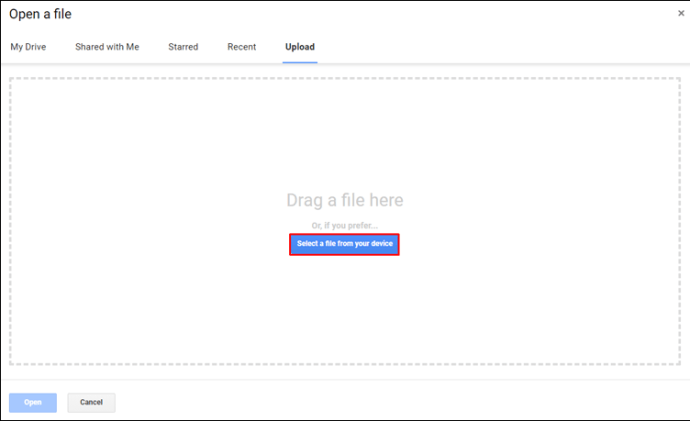
- Sekarang, pergi ke persembahan PowerPoint.
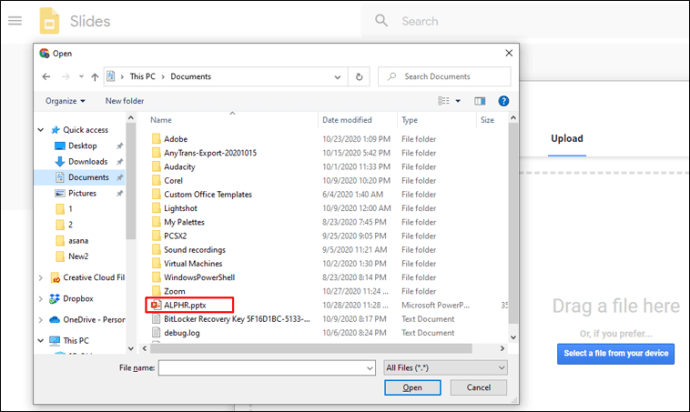
- Apabila anda mencari fail, pilih, dan klik Buka butang di sudut kanan bawah tetingkap.
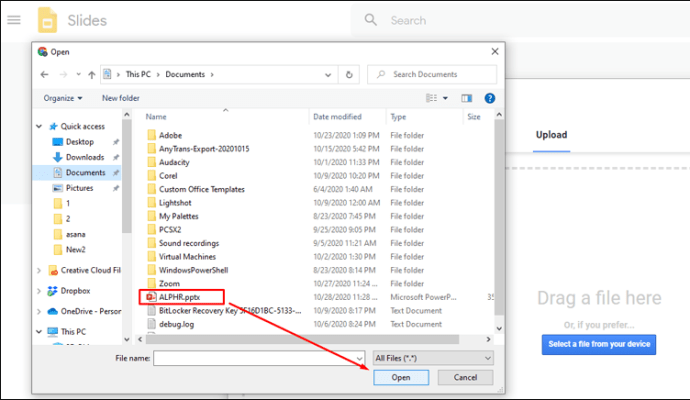
- Tunggu fail dimuat naik.
- Fail akan dibuka secara automatik di Slaid Google.
Sekarang yang tinggal hanyalah untuk melihat dan mengedit persembahan. Seperti yang disebutkan di bahagian di atas, Google menyimpan semua perubahan anda secara automatik.
Cara Membuka PowerPoint dengan Slaid Google pada iPhone
Untuk membuka persembahan PowerPoint dengan Slaid Google pada iPhone atau iPad anda, anda memerlukan perkara berikut:
- Akaun Google.
- Aplikasi mudah alih Gmail.
- Aplikasi mudah alih Google Drive.
- Aplikasi mudah alih Google Slides.
Sekiranya anda belum mempunyai akaun Google, membuatnya adalah sangat mudah. Cukup ikuti arahan di bawah "Cara Membuka PowerPoint dengan Slaid Google pada Windows, Mac, atau Chromebook PC" di atas.
Seterusnya, kunjungi App Store untuk memasang aplikasi mudah alih Gmail, Google Drive, dan Google Slides ke peranti anda. Setelah anda mempunyai semua aplikasi di peranti anda, anda sudah bersedia untuk mula bermain dengan persembahan PowerPoint di aplikasi Google Slides.
Membuka Persembahan PowerPoint dari Gmail Anda
Bagi sesiapa yang menggunakan aplikasi Gmail, anda boleh membuka PowerPoint dengan aplikasi Slaid hanya dalam beberapa langkah.
- Mulakan aplikasi Gmail di iPhone anda.
- Di Peti Masuk anda, cari e-mel dengan persembahan PowerPoint yang dilampirkan.
- Sekarang tekan lama pada lampiran.
- Ketik Buka dalam Slaid dari menu pop timbul yang muncul.
- Ini akan membuka persembahan PowerPoint di aplikasi Google Slides, yang membolehkan anda melihat dan mengeditnya.
Membuka Persembahan PowerPoint dari Folder
Sekiranya anda sudah mempunyai fail PowerPoint pada peranti anda, anda boleh membukanya dengan Slaid Google seperti ini:
- Mulakan aplikasi Google Slides pada iPhone anda.
- Ketik Folder ikon di sudut kanan atas skrin. Ia berada di sebelah kanan kotak carian.
- Sekarang anda boleh memilih untuk membuka fail dari Google Drive atau storan peranti anda.
- Apa sahaja pilihan yang anda pilih, anda hanya perlu mencari fail PowerPoint yang ingin anda buka.
Cara Membuka PowerPoint dengan Slaid Google pada Peranti Android
Sebelum anda cuba membuka fail PowerPoint pada Android anda menggunakan Slaid, pastikan anda telah memasang aplikasi untuk Gmail, Google Drive, dan Google Slaid terlebih dahulu. Sudah tentu, kerana anda menggunakan peranti dengan sistem operasi Android Google, kemungkinan anda sudah memilikinya di telefon pintar atau tablet anda.
Membuka Persembahan PowerPoint dari Gmail Anda
Bagi pengguna Android, proses membuka fail PowerPoint di Google Slides juga cukup mudah.
- Buka Gmail di telefon pintar anda.
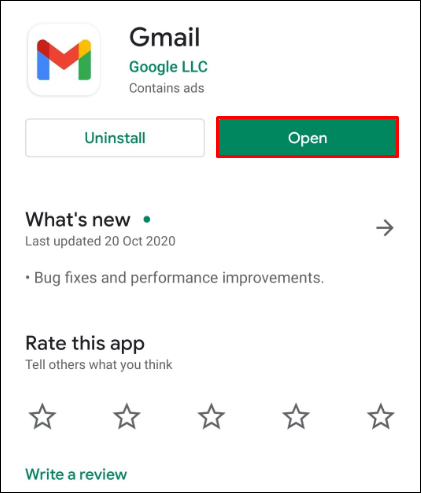
- Cari dan buka e-mel dengan persembahan PowerPoint yang dilampirkan.
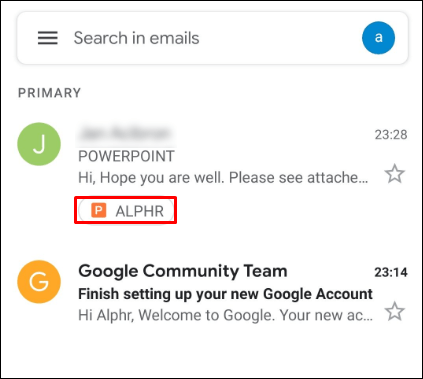
- Ketik lampiran.
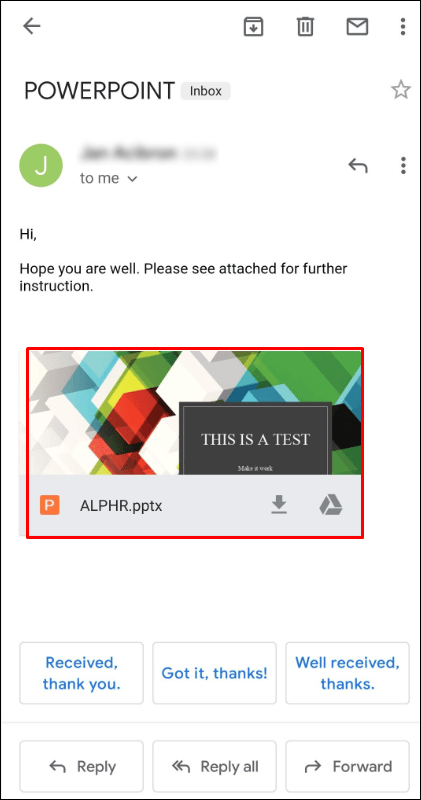
- Daripada Buka dengan menu, ketik Slaid.
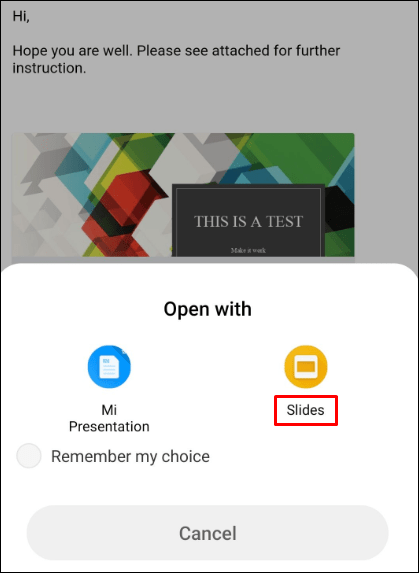
- Sekarang persembahan PowerPoint akan dibuka di aplikasi Google Slaid, yang membolehkan anda melihat dan mengedit kandungannya.
Membuka Persembahan PowerPoint dari Folder
Sekiranya anda sudah mempunyai fail PowerPoint pada peranti anda, maka cari sahaja dengan menggunakan aplikasi Slaid.
- Buka Slaid Google di telefon anda.
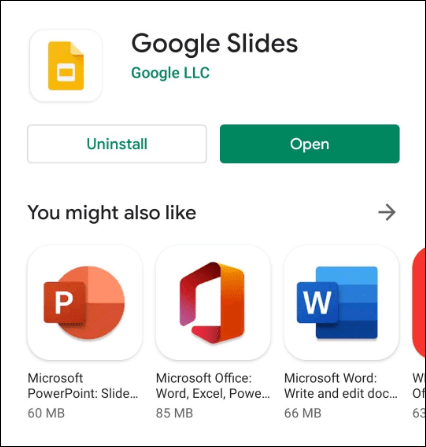
- Di sudut kanan atas skrin, anda akan melihat ikon yang kelihatan seperti folder. Ketiknya.
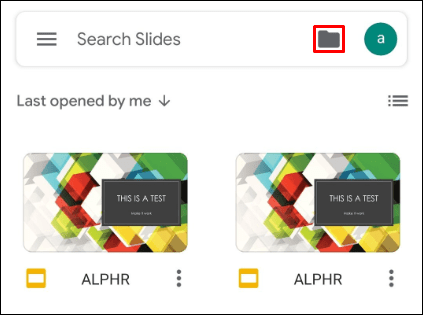
- The Buka dari menu pop timbul akan muncul, yang membolehkan anda memilih sama ada anda mahu membuka fail persembahan Google Drive atau Penyimpanan peranti.
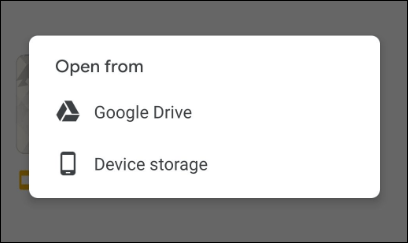
- Sekiranya anda memilih Penyimpanan peranti, menu baru akan muncul, menunjukkan semua fail persembahan pada peranti anda.
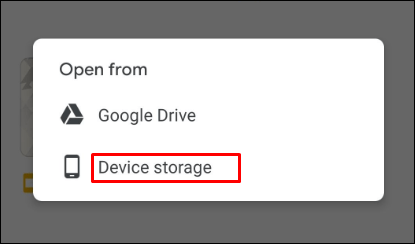
- Ketik yang anda mahu buka dan itu sahaja.
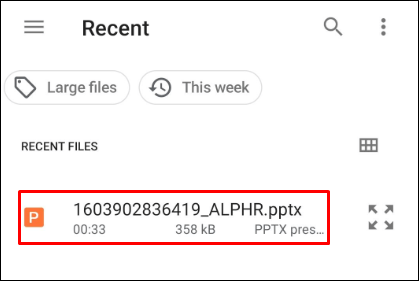
Membawa PowerPoint ke Google
Semoga artikel ini membantu anda mempelajari cara membuka persembahan PowerPoint dengan Google Slides. Dengan sokongan untuk pelbagai jenis peranti, sudah pasti anda akan menemui cara untuk melakukannya. Dengan menggunakan Gmail dan Google Drive dalam kombinasi dengan Slaid, mengedit persembahan secara percuma hanya dengan beberapa klik (ortaps).
Adakah anda berjaya membuka fail PowerPoint dalam aplikasi Slaid? Jenis peranti yang biasa anda gunakan untuk mengedit persembahan tayangan slaid? Jangan ragu untuk berkongsi pendapat anda di bahagian komen di bawah.